
Comment modifier un document PDF à l’aide de 8 stratégies simples [Mise à jour]

Comment modifier un document PDF ? Les fichiers PDF sont notoirement difficiles à modifier, mais heureusement, vous pouvez trouver de nombreux éditeurs PDF avec une recherche rapide sur Internet. Cependant, de nombreux logiciels peuvent être coûteux, et les éditeurs PDF gratuits ou à faible coût n’offrent généralement que le strict minimum de fonctionnalités et aucune garantie de conversion précise des fichiers.
Cependant, avec le meilleur éditeur PDF, vous pouvez modifier des documents PDF et apporter des modifications à votre fichier PDF, telles que le masquage de texte, l’ajout de nouveau texte, la mise en surbrillance de texte et l’intégration d’images, de symboles et de formes. Lisez cet article pour savoir comment modifier facilement des documents PDF.
PDFelement est flexible et simple, ce qui vous permet de modifier rapidement les fichiers PDF. Vous pouvez modifier n’importe quel texte dans le PDF, ajouter du nouveau contenu, supprimer un ancien texte, aligner du texte, ajuster la taille de la police, etc. Des images peuvent être supprimées ou ajoutées au fichier PDF en même temps que le texte.
La capacité de reconnaissance optique de caractères (OCR) de PDFelement le distingue et permet d'apporter des modifications au texte dans les PDF numérisés ou basés sur des images.PDF. PDF peut être converti en de nombreux autres types de fichiers, tels que Microsoft Word, PowerPoint, Excel, images, EPUB, etc. Vous pouvez utiliser le programme sur Windows et Mac. Voici quelques fonctionnalités fantastiques de PDFelement :
Suivez ces étapes simples pour modifier un document en PDF à l’aide de PDFelement :
01Téléchargez, installez et activez PDFelement. Cliquez sur « Ouvrir le PDF » pour ajouter le PDF que vous souhaitez modifier.

02Cliquez sur le bouton « Modifier ». Vous pouvez ajouter du texte, des images, des liens et même modifier des filigranes, des arrière-plans, etc. ici.

03Après avoir effectué les modifications souhaitées, cliquez sur « Aperçu », et si tout semble correct, vous pouvez enregistrer le fichier.

Lire la suite :
Éditer des PDF gratuitement : les 3 meilleurs outils que vous devez essayer
Top PDF to Word Converter Free Offline : Convertir un PDF en Word en toute simplicité
En plus de l’édition de documents PDF, nos logiciels et outils hors ligne recommandés vous permettent de modifier vos documents en fonction de vos préférences. Pour utiliser les éditeurs PDF hors ligne, vous n’avez besoin de les télécharger qu’une seule fois, à condition qu’ils soient compatibles avec vos appareils. Voici comment modifier un document PDF numérisé à l’aide de programmes hors ligne :
Avant que Microsoft n'ajoute de nouvelles fonctionnalités à Word, l'édition d'un document PDF était fastidieuse, mais maintenant c'est beaucoup plus simple. La version la plus récente de Microsoft Word simplifie le processus d’édition de documents PDF. N’importe quelle version de Word à partir de 2013 fera l’affaire. Consultez ce manuel pour obtenir des instructions étape par étape sur l’édition de documents PDF si vous avez besoin d’apprendre à le faire.
Étape 1. Lancez Microsoft Word et dirigez-vous vers le menu Fichier.

Étape 2. Identifiez le fichier PDF que vous souhaitez modifier et cliquez sur « Ouvrir » dans la fenêtre du document.
Étape 3. Une notification s’affichera vous informant que Word traitera votre PDF et le transformera en un document modifiable avec du texte et des images. Cliquez sur « OK ».
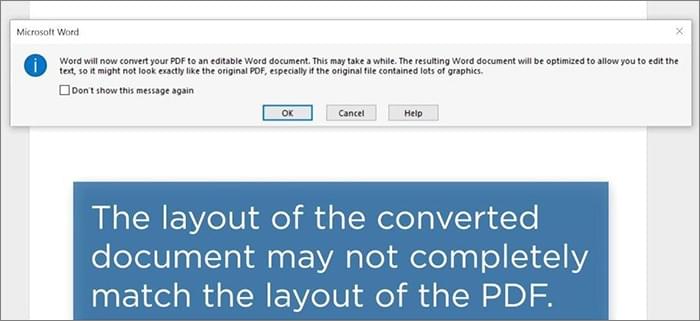
Étape 4. Vous pouvez modifier les PDF d’un document en effaçant ou en ajoutant du contenu et en personnalisant les marges, la taille et l’orientation de la page.
Étape 5. Après avoir finalisé votre document PDF, enregistrez-le et exportez-le au format PDF.
Voir aussi :
Du texte à l’interaction : comment créer un PDF remplissable dans Word
[Résolu] Comment changer un document Word en PDF de manière efficace
Le programme le plus couramment utilisé pour modifier les PDF est Adobe Acrobat. Comme le reste des produits Adobe, vous pouvez obtenir l'éditeur de documents PDF en ligne en payant pour la version Standard ou Pro. Ses fonctionnalités d’édition PDF comprennent l’édition de texte et d’image, le remplissage de formulaires, la comparaison de versions, la numérisation vers un PDF interrogeable et la validation ISO.
Alors, comment modifier un document PDF à l’aide d’Adobe Acrobat Pro ?
Étape 1. Lancez Adobe Acrobat DC, choisissez le PDF à utiliser et cliquez sur « Ouvrir le fichier ».
Étape 2. Cliquez sur le bouton « Modifier le PDF » sur le côté droit de la fenêtre.

Étape 3. Sélectionnez le texte ou l’image que vous souhaitez modifier. Acrobat couvrira tous les outils de mise en forme dont vous avez besoin pour travailler avec votre texte.
Étape 4. Enregistrez votre document PDF modifié.
Étant donné que les éditeurs PDF en ligne sont facilement disponibles et conviviaux, les éditeurs PDF en ligne éliminent le besoin de télécharger et d’installer un logiciel spécialisé pour éditer vos fichiers PDF. Voici des outils puissants pour modifier des documents PDF dans le cloud :
L'éditeur de documents PDF Sejda peut être utilisé sur un navigateur Web pour modifier le texte PDF, ajouter de nouveaux champs et effectuer l'OCR, le tout dans l'interface de l'éditeur. Vous pouvez également ajouter un mot de passe à votre PDF, fusionner vos fichiers et pages PDF, diviser votre PDF en plusieurs nouveaux, ajouter des signatures, supprimer des pages, etc.
Utilisez la procédure ci-dessous pour modifier des documents PDF à l’aide de Sejda :
Étape 1. Accédez au site Web de Sejda PDF et sélectionnez « Éditeur PDF » dans la section MODIFIER et SIGNER.
Étape 2. Cliquez sur « Télécharger un fichier PDF » pour ajouter un document PDF.

Étape 3. Votre document est maintenant modifiable. Vous pouvez modifier la police, la couleur et la taille du texte de votre document PDF. Cliquez ensuite sur « Appliquer la modification » pour effectuer les modifications.
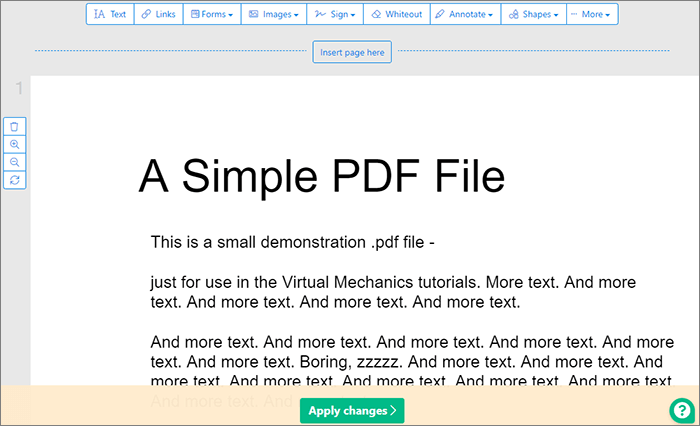
Le programme d’édition en ligne TinyWow est un outil complet pour la révision de documents PDF. Tout le formatage et le recadrage sont gérés en toute sécurité dans votre navigateur, de sorte que vous n’avez jamais à vous soucier d’endommager le fichier original. Vous pouvez facilement personnaliser n’importe quel PDF à votre guise en quelques clics comme suit :
Étape 1. Accédez à l'éditeur PDF de TinyWow via votre navigateur.
Étape 2. Vous pouvez maintenant modifier votre PDF avec les options « Télécharger depuis un PC ou un mobile », « Créer un nouveau » ou « Faire glisser les fichiers ici ».
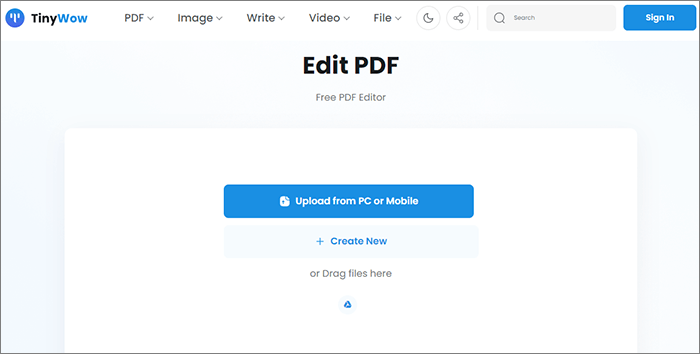
Étape 3. Vous pouvez désormais ajouter du texte, surligner un PDF, insérer la date et l’heure et signer un PDF, entre autres fonctions. Une fois cela fait, cliquez sur le bouton « Télécharger ».
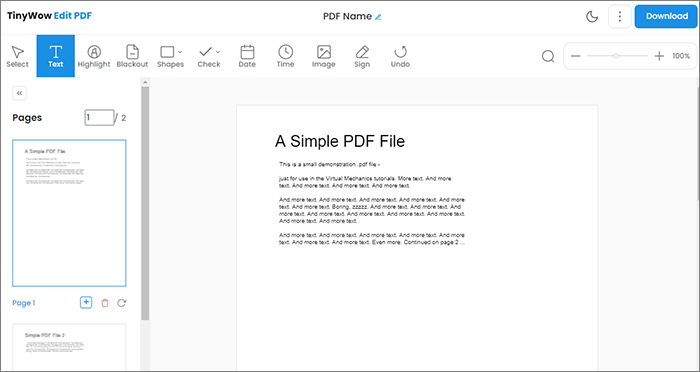
À ne pas manquer :
Comment supprimer efficacement le filigrane d’un PDF ? [5 façons étonnantes]
Comment verrouiller un PDF : protéger les documents avec des mesures de sécurité
L’utilisation de Google Docs pour modifier vos PDF est une alternative simple et rapide aux outils d’édition PDF tiers. Avec Google Docs, vous pouvez rapidement transformer des PDF en documents entièrement modifiables, avec la possibilité de modifier les polices, les couleurs et d’autres éléments.
Pour vous aider à démarrer avec l'éditeur PDF de Google Docs, voici quelques étapes simples :
Étape 1. Connectez-vous à Google Drive. Cliquez sur « Nouveau dossier » > « Téléchargement de fichiers ».

Étape 2. Sélectionnez le fichier PDF que vous souhaitez modifier dans la liste et cliquez sur « Ouvrir ». Une fois le transfert terminé, allez dans « Récent » dans le volet de gauche pour afficher le PDF que vous venez d’ajouter.
Étape 3. Choisissez « Ouvrir avec » > « Google Docs » dans le menu contextuel après avoir cliqué avec le bouton droit de la souris sur le nom du fichier PDF.

Étape 4. Il générera un nouveau fichier Docs que vous pourrez modifier. Ouvrez le fichier, apportez les modifications nécessaires et cliquez sur « Fichier » > « Télécharger » > « Document PDF (.pdf) » pour enregistrer le fichier au format PDF.

iLovePDF vous permet d’éditer des PDF à l’aide d’une interface utilisateur intuitive. Les PDF peuvent être rapidement modifiés à l'aide des capacités d'édition facilement disponibles du logiciel pour remplacer ou ajouter du texte et des images, ajouter du nouveau contenu et recadrer des pages. Voici comment utiliser iLovePDF pour éditer des documents en PDF :
Étape 1. Lancez l’éditeur iLovePDF. Cliquez sur « Sélectionner un fichier PDF » ou déposez le PDF ici.

Étape 2. Une fois que vous avez téléchargé, vous pouvez accéder à la barre d’outils. À partir de là, vous pouvez dessiner, ajouter du texte, ajouter des images et ajouter des formes grâce aux icônes affichées.
Étape 3. Pour enregistrer votre travail au format PDF, sélectionnez « Modifier le PDF ».

Peut aimer :
PDF Puzzle Unraveled : Maîtriser la conversion de PDF en Microsoft Word
[Conseils utiles pour le bureau] Comment numériser un document au format PDF en 5 méthodes simples
PDF2Go est un service Web qui facilite l’édition rapide et simple de documents PDF. L'interface intuitive et les outils d'édition de PDF2Go vous permettent de modifier des fichiers PDF sans installer de logiciel spécialisé.
Utilisez la procédure simple ci-dessous pour éditer des documents PDF gratuitement à l’aide de PDF2go :
Étape 1. Ajoutez le PDF au site Web en cliquant sur l’option « Choisir un fichier ».

Étape 2. Sélectionnez un outil d’édition ; Avec lui, vous pouvez ajouter du texte, surligner du texte, zoomer et dézoomer et réinitialiser toute la page, entre autres fonctions.
Étape 3. Sélectionnez « Options » dans le menu de gauche pour modifier la palette de couleurs, la police de caractères, l'épaisseur du trait, etc.
Étape 4. Pour obtenir votre PDF révisé, cliquez deux fois sur le bouton « ENREGISTRER ».
En conclusion, maîtriser l'art de l'édition de documents PDF est une compétence précieuse dans le monde numérique d'aujourd'hui. Avec les bons outils et les bonnes techniques, vous pouvez transformer des PDF statiques en fichiers dynamiques, interactifs et personnalisés. Qu'il s'agisse d'ajouter du texte, des images, des liens ou d'affiner la mise en page, les possibilités sont infinies. N’oubliez pas de choisir le bon logiciel d’édition PDF qui répond à vos besoins et de toujours donner la priorité à la sécurité des données. Ces méthodes mentionnées dans cet article sont un bon début pour l’édition PDF et devraient suffire à couvrir la majeure partie de votre travail d’édition PDF. Nous vous recommandons l’élément PDF, qui vous permet d’éditer des documents PDF en un clic. Téléchargez-le dès aujourd’hui et modifiez-le autant que vous le souhaitez.
Articles connexes :
Les meilleurs outils gratuits de suppression de sécurité PDF à recommander [7 outils]
Comment modifier un PDF dans Google Docs - Tout ce que vous devez savoir
Libérer le pouvoir de la conversion : comment convertir un PDF en Word
Briser le verrou : comment gérer un scénario de mot de passe PDF oublié
Examen du logiciel OCR PDF en Word : Libérer la précision et l’efficacité
PDF to Word Magic : Convertir un PDF en Word avec Adobe Acrobat et alternatives